検証済みのAI要約◀▼
ヘルプセンターでの生成検索では、ユーザーのクエリに対してAIが生成した回答を検索結果の上部に表示することで、検索体験が向上します。この機能はナレッジベースのコンテンツを活用するため、高品質なコンテンツを維持することが重要です。生成検索は、検索設定を管理し、テーマをアップデートすることで有効化できますが、2025年3月26日以降にリリースされた標準テーマでは、デフォルトで有効になっています。
生成検索は、ヘルプセンターでのユーザーの検索クエリに対して、自社コンテンツに基づいたAI生成の回答を提供します。ユーザーは、検索結果をいちいち開いたり関連記事を探したりしなくても、AIが生成した回答をすぐに見ることができます。ただし、AIが生成した回答は主な検索結果をもとに作られているため、ユーザーは記事をクリックすれば、さらに詳しい情報にすぐアクセスできます。エンドユーザーに表示される回答は、閲覧権限のある記事に対してAIが生成した回答のみです。
生成検索は、Zendesk SuiteとGuideのすべてのプランで利用できます。Zendesk SuiteとGuideのすべてのプランには、生成検索の結果を返す対象としてひと月につき最大100,000件の検索が含まれています。100,000件を超える検索を行う場合は、追加の検索を行うために「生成検索エクステンダー」アドオンを購入できます。詳しくは「生成検索の使用の管理」を参照してください。
生成検索はデフォルトで有効になっています。ナレッジベースの管理者は、必要に応じて検索設定で生成検索を無効にすることができます。
ヘルプセンターの生成検索について
生成検索は、ヘルプセンターの検索でユーザーが入力した質問を評価することで機能します。質問に最も一致する内容の記事や投稿が生成AIによって評価され、回答が生成されます。Enterpriseプランで横串検索を設定すると、外部コンテンツも生成AIによって評価され、回答に含めることができます。生成された回答は、デフォルトで検索結果の一番上に表示されます。
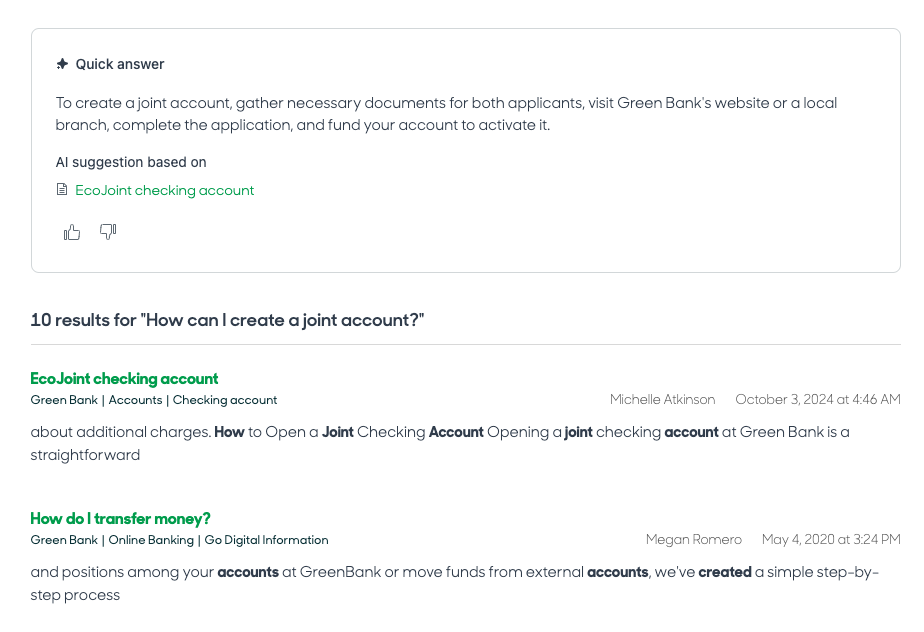
生成検索はヘルプセンターでデフォルトでアクティブになっています。この機能を非アクティブにするには、「検索設定の表示と管理」を参照してください。
- ナレッジベースの品質:生成される回答はヘルプセンターと外部コンテンツに基づいているため、クイック回答の品質はナレッジベースの品質に依存します。
- 検索入力:検索クエリの形式と構造によっては、すべての検索に対して生成回答が表示されるとは限りません。最良の結果を得るには、1語または2語の用語レベルの検索クエリは避け、代わりに語句、文、または質問として検索クエリを構成します。さらに、検索クエリに一致する内容の記事、投稿、または外部コンテンツがない場合、回答は生成されません。
ヘルプセンターのテーマを編集する
生成検索を使用するには、テーマに {{generative_answers}} ヘルパーが含まれている必要があります。新規アカウントにはすでにこのヘルパーが含まれていますが、2025年3月25日以前にカスタマイズされたテーマを使用しているアカウントでは、このヘルパーを追加する必要があります。
生成検索でカスタムテーマを更新する方法の詳細については、「カスタムテーマに生成検索結果を追加する」を参照してください。
ヘルプセンターの生成検索を使用する
生成検索がアクティブになっている場合、エンドユーザーはヘルプセンターの検索フィールドに質問や語句を入力するだけで、AIが生成した回答が表示されます。回答はクエリの上位の検索結果から抽出され、ユーザーが求めている情報を検索結果内に表示します。各リンクを開いたり、回答を探すために記事に目を通したりする必要はありません。
生成検索の回答は検索結果の上にあるボックスに表示され、その回答がどの程度役に立ったかをユーザーがフィードバックするためのボタンと一緒に表示されます。フィードバックを返すことで、将来より良い回答を生成できるようにAIがトレーニングされます。また、ナレッジベースのコンテンツを充実させることで、回答の質を向上させることもできます。生成検索は、ヘルプセンター内のコンテンツを利用して回答を生成するため、結果として、回答はコンテンツと同程度にしかなりません。
生成検索でサポートされている言語については、Zendeskの言語に関するサポート記事をご覧ください。
- ヘルプセンターの「検索」フィールドに質問または語句を入力し、Enterキーを押します。
検索ページが開き、検索結果とAIが生成した回答(利用可能な場合)が表示されます。
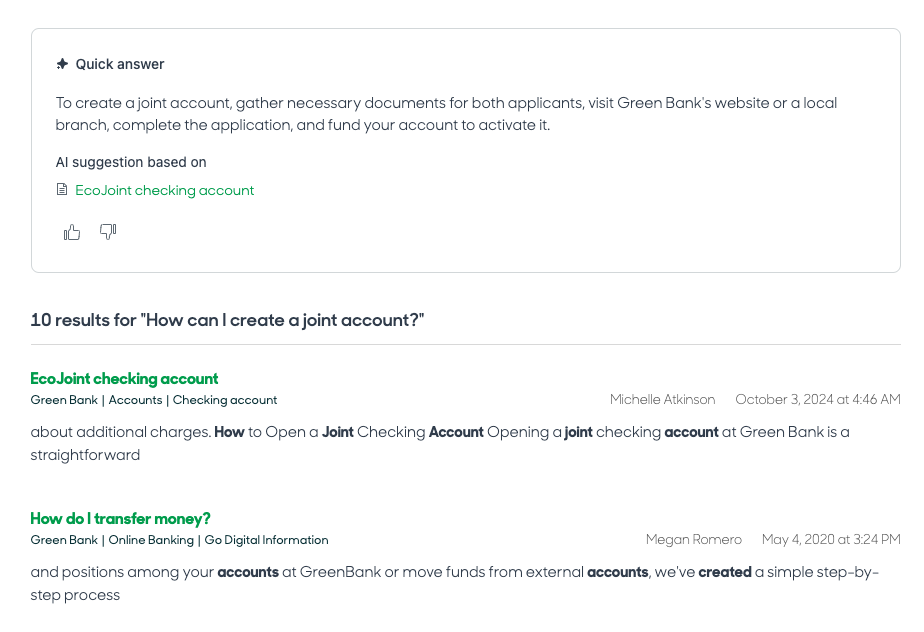
AIが回答を生成するのに十分な情報がない場合は、検索内容をより質問や具体的な語句の形に言い換えるよう案内されます。たとえば、「共同名義口座」という検索語よりも「共同名義口座を作るにはどのような書類が必要ですか?」という検索クエリのほうが、回答が得られる可能性が高くなります。

- (オプション)クイック回答についてフィードバックを返します。
Zendeskは、生成検索によって生成された回答の品質を評価・改善する目的で、フィードバックを最大90日間保持します。
- 回答が役に立った場合は、「いいね」アイコン(
 )をクリックします。
)をクリックします。 - 回答が役に立たなかった場合は、よくないねアイコン(
 )をクリックし、その評価の理由に最も近いものを選択します。その他のフィードバックがあれば入力し、「フィードバックを送信する」をクリックします。
)をクリックし、その評価の理由に最も近いものを選択します。その他のフィードバックがあれば入力し、「フィードバックを送信する」をクリックします。
- 回答が役に立った場合は、「いいね」アイコン(